Canon i-SENSYS LBP112 Manuel d'utilisateur
Naviguer en ligne ou télécharger Manuel d'utilisateur pour Non Canon i-SENSYS LBP112. Canon i-SENSYS LBP113w Installatie gids Manuel d'utilisatio
- Page / 81
- Table des matières
- MARQUE LIVRES




- Installatiehandleiding 1
- Inhoudsopgave 2
- Introductie 3
- De handleiding gebruiken 5
- Notaties in de handleiding 6
- Disclaimer 7
- Copyright 8
- Handelsmerken 9
- Systeemvereisten 10
- Vóór gebruik 12
- Installeren 14
- Klik op [Installeren] 17
- Printerstatus 18
- USB-verbinding 22
- Klik op [Volgende] 24
- [Niet accepteren] 24
- [Volgende] 37
- Klik op [Bladeren] 37
- Klik op [OK] 39
- Klik op [Voltooien] 40
- Een netwerkprinter toevoegen 41
- [Installeren] 42
- Een afdrukserver instellen 44
- Afdrukserver 48
- Extra stuurprogramma's 48
- [Printerinformatie] scherm 50
- KOPPELINGEN 50
- (Cliëntinstellingen) 51
- Bijwerken en verwijderen 53
- Bijwerken 55
- Verwijderen 59
- Het verwijderen begint 61
- [Verwijderen] 62
- Problemen oplossen 63
- Installatie start niet 66
- Problemen via de afdrukserver 67
- 27RC-00X 68
- Sluit [Apparaatbeheer] 69
- Verbinding maken via USB 72
- Risico van gegevensdiefstal 74
- Basisbewerkingen in Windows 77
- Open het onderdeel [Systeem] 78
- ◼ Weergave [Apparaatbeheer] 79
Résumé du contenu
WindowsPrinterstuurprogrammaInstallatiehandleidingUSRMA-2857-00 2017-09 nl Copyright CANON INC. 2017
SysteemvereistenSysteemvereisten ...
Systeemvereisten27RC-009Voor installatie van het printerstuurprogramma is de volgende systeemomgeving vereist.OS ● Windows Vista● Windows 7● Windows 8
Vóór gebruikVóór gebruik ...
Vóór gebruik27RC-00A● De functies die u kunt gebruiken, kunnen variëren afhankelijk van de volgende condities.- Het gebruikte apparaat en de instellin
InstallerenInstalleren ...
Installeren27RC-00CIn dit hoofdstuk wordt uitgelegd hoe een printerstuurprogramma op uw computer kan worden geïnstalleerd en hoeeen printer kan worden
Installeren vanaf de meegeleverde CD-ROM/DVD-ROM27RC-00EVoer de installatieprocedure uit, van het aansluiten van de printer en uw computer tot de inst
● Indien [Automatisch afspelen] wordt weergegeven, klik op [Uitvoeren Mlnst.exe].5Klik op [Installeren].Als u op [Aangepaste installatie]/[Installatie
6Lees de licentieovereenkomst en klik op [Ja] om akkoord te gaan.7Als het scherm Venster Printerstatus wordt weergegeven, installeert u het VensterPri
1Klik op [Starten].2Klik op [Ja].8Installeer het printerstuurprogramma.Bekabelde LAN of Draadloze LAN-verbinding1Selecteer [Standaard], selecteer het
InhoudsopgaveIntroductie ...
● Klik op het tabblad [IPv6-apparaten] als u de printer wilt gebruiken in een IPv6-omgeving.Als het scherm [Proces selecteren] wordt weergegevenAls er
4Stel de printerinformatie in zo nodig en klik op [Volgende].[Printernaam]Wijzig de printernaam zo nodig.[Als standaard instellen]Schakel dit selectie
De installatie van het printerstuurprogramma wordt gestart.USB-verbinding1Selecteer [USB-verbinding] en klik op [Volgende].2Klik op [Ja].3Sluit als h
De installatie van het printerstuurprogramma wordt gestart.Als de installatie niet start Problemen met de USB-verbinding(P. 64) 9Installeer het best
10Lees de informatie op het volgende scherm zorgvuldig door, klik op [Accepteren] of[Niet accepteren].Als u op [Accepteren] klikt, wordt het programma
12Schakel het selectievakje [Computer nu opnieuw opstarten (aanbevolen)] in en klikop [Opnieuw opstarten]. Installeren23
◼ De resultaten van de installatie controlerenAls het printerstuurprogramma goed is geïnstalleerd, wordt er een pictogram voor de geïnstalleerde print
4Lees de licentieovereenkomst en klik op [Ja] om akkoord te gaan.5Klik op [Installeren].● Als u de installatiebestemming wilt wijzigen, klikt u op [Bl
Installeren na downloaden van de Canon website27RC-00FInstalleer het printerstuurprogramma na het downloaden van de nieuwste versie van de Canon websi
1Klik op [Starten].2Klik op [Ja].10Open de map waarin het printerstuurprogramma is opgenomen.32-bitbesturingssysteem[UFRII] [dutch] [32BIT] mappen
IntroductieIntroductie ...
13Installeer het printerstuurprogramma.Bekabelde LAN of Draadloze LAN-verbinding1Selecteer [Standaard], selecteer het selectievakje [Printers in de sl
Als het scherm [Proces selecteren] wordt weergegevenAls er al een printerstuurprogramma is geïnstalleerd, dan wordt het scherm [Proces selecteren]weer
4Stel de printerinformatie in zo nodig en klik op [Volgende].[Printernaam]Wijzig de printernaam zo nodig.[Als standaard instellen]Schakel dit selectie
De installatie van het printerstuurprogramma wordt gestart.USB-verbinding1Selecteer [USB-verbinding] en klik op [Volgende].2Klik op [Ja].3Sluit als h
De installatie van het printerstuurprogramma wordt gestart.Als de installatie niet start Problemen met de USB-verbinding(P. 64) 14Schakel het select
Als het pictogram niet wordt weergegevenVerwijder het printerstuurprogramma ( Printerstuurprogramma's verwijderen(P. 57) ) en herhaal deinstall
Installatie om WSD te gebruiken27RC-00HAls u Windows Vista/7/8.1/10/Server 2008/Server 2012/Server 2012 R2/Server 2016 gebruikt, kunt u afdrukken aan
5Controleer of [LPT1] is geselecteerd onder [Bestaande poort gebruiken] en klik op[Volgende].6Klik op [Bladeren].Installeren35
7Klik op [Bladeren].8Geef de map op waarin het printerstuurprogramma is opgenomen, selecteer het Inf-bestand en klik op [Openen].Installeren36
● Geef de map op waarin het printerstuurprogramma als volgt is opgenomen.32-bit besturingssysteemGeef [UFRII] op [dutch] [32BIT] [Driver] mappen
Introductie27RC-000De handleiding gebruiken(P. 3) Disclaimer(P. 5) Copyright(P. 6) Handelsmerken(P. 7) Introductie2
De installatie wordt gestart.12Selecteer [Deze printer niet delen] en klik op [Volgende].● Als u de printer wilt delen, voer dan deelinstellingen voor
Er wordt een pictogram voor de geïnstalleerde printer weergegeven in de printermap. Een netwerkprinter toevoegen1Open de netwerkmap.Windows Vista/Serv
Klik op [ ] [Verkenner] selecteer [Netwerk].2Klik met de rechtermuisknop op het nieuw toegevoegde printerpictogram en klik op[Installeren].De inst
Installeren41
Een afdrukserver instellenEen afdrukserver instellen ...
Een afdrukserver instellen27RC-00JU kunt de belasting van computers die moeten kunnen afdrukken verlichten door een afdrukserver in te stellen. Ukunt
Instellingen op de afdrukservercomputer congureren27RC-00KDe instellingen voor het delen van de printer congureren op de computer die u wilt gebruik
Als [Opties voor delen wijzigen] wordt weergegevenKlik op [Opties voor delen wijzigen].5Installeer eventueel aanvullende stuurprogramma's.● Tijde
● Selecteer als volgt extra stuurprogramma's in overeenstemming met het besturingssysteem van deafdrukserver.AfdrukserverExtra stuurprogramma&apo
● Geef de map op waarin de extra printerstuurprogramma's als volgt zijn opgenomen. Als de afdrukserver 32-bit besturingssysteem gebruiktSpecic
De handleiding gebruiken27RC-001Dit verklaart de zaken die u moet weten om deze handleiding te kunnen gebruiken.Notaties in de handleiding(P. 4) Intro
Zie voor de complete installatieprocedure Installeren(P. 13) .[Printerinformatie] scherm[Gebruiken als gedeelde printer]Als dit geselecteerd is, wor
Stuurprogramma's installeren via de afdrukserver(Cliëntinstellingen)27RC-00LU kunt de afdrukserver gebruiken om printerstuurprogamma's te in
5Volg de instructies op het scherm om de printerstuurprogramma's te installeren.Het is wellicht niet mogelijk om printerstuurprogramma's te
Bijwerken en verwijderenBijwerken en verwijderen ...
Bijwerken en verwijderen27RC-00RIn dit hoofdstuk wordt uitgelegd hoe printerstuurprogramma's kunnen worden bijgewerkt en verwijderd. Het legt ook
Bijwerken27RC-00SGa als volgt te werk om de het nieuwste printerstuurprogramma te downloaden van de website van Canon website enhet printerstuurprogra
7Selecteer [Aangepast] en klik op [Volgende].8Selecteer [Bestaande printerstuurprogramma's bijwerken] en klik op [Volgende].Bijwerken en verwijde
9Controleer de printerinformatie in [Lijst met printers voor stuurprogramma-installatie], en klik op [Starten].Het bijwerken van het printerstuurprogr
Bijwerken en verwijderen56
Verwijderen27RC-00UAls u de geïnstalleerde printerstuurprogramma's of het uitgebreid onderzoeksprogramma product niet meer nodigheeft, dan kunt u
Notaties in de handleiding27RC-003Dit verklaart de gebruikte symbolen en instellingen in deze handleiding.Symbolen in deze handleidingIn deze handleid
2Open de map waar het verwijderprogramma is opgeslagen.32-bit besturingssysteem[UFRII] [dutch] [32BIT] [misc] mappen van de CD-ROM/DVD-ROM of ge
5Klik op [Ja].Het verwijderen begint.● Klik op [Ja] of [Ja op alles] wanneer het volgende scherm verschijnt.6Klik op [Afsluiten]. Het uitgebreid onder
3Selecteer [Canon Laser Printer/Scanner/Fax Extended Survey Program] en klik op[Verwijderen].4Klik op [OK].Bijwerken en verwijderen60
Problemen oplossenProblemen oplossen ...
Problemen oplossen27RC-00WAls u problemen tegenkomt tijdens installatie van het printerstuurprogramma, raadpleeg dan de volgende gedeeltesvoordat u co
Als het probleem zich blijft voordoen zelfs nadat u de bovenstaande items hebtgecontroleerd:● Schakel de apparaten uit en schakel ze vervolgens opnieu
Als u de instellingen van de draadloze router moet wijzigenAls de draadloze router is ingesteld zoals hieronder beschreven, wijzigt u de instellingen
Problemen via de afdrukserver U kunt de afdrukserver niet vinden om verbinding mee te maken.● Zijn de printserver en computer goed aangesloten?● Loopt
Het USB-stuurprogramma verwijderen27RC-00XVerwijder het USB-stuurprogramma als het printerstuurprogramma niet goed geïnstalleerd kan worden met een US
Let op dat u alleen [Ondersteuning voor USB-afdrukken] verwijdert en verwijder nooit andereapparaten of besturingsprogramma'sWindows werkt wellic
Disclaimer27RC-006De informatie in dit document is onderhevig aan wijzigingen zonder aankondiging vooraf.CANON INC. AANVAARDT GEEN ENKELE AANSPRAKELIJ
BijlageBijlage ...
Bijlage27RC-00YIn de appendix vindt u informatie die u behoort te weten, zoals hoe u de printer aansluit op uw computer. Raadpleegde appendix waar nod
De printer aansluiten op een computer27RC-010Er zijn drie manieren om de printer aan te sluiten op een computer: via bekabelde LAN, via draadloze LAN
Verbinding maken via een bekabeld LAN27RC-011Sluit de printer via een bekabelde router aan op een computer. Sluit de printer met een LAN-kabel aan op
Verbinding maken via Draadloos LAN27RC-012Sluit de printer aan op een computer via een draadloze router. De printer en de router zijn draadloos aanges
Na omzetten van de verbindingsmethode van bedraad LAN naar draadloos LANU moet het huidig geïnstalleerde printerstuurprogramma deïnstalleren en opnieu
Verbinding maken via USB27RC-013Sluit de printer en uw computer aan met een USB-kabel. Sluit de platte aansluiting van de USB-kabel () aan op decomput
Basisbewerkingen in Windows27RC-014De printermap weergeven(P. 75) Inschakelen [Netwerk detecteren](P. 75) Het scherm [Softwareprogramma's/handlei
◼ Het scherm [Softwareprogramma's/handleidingen instellen] weergevenAls het scherm [Softwareprogramma's/handleidingen instellen] niet wordt
◼Weergave [Programma's en onderdelen] of [Programma's installeren of verwijderen].Windows Vista/7/Server 2008 R2[Starten] [Conguratiesch
Copyright27RC-007Copyright CANON INC. 2017Geen enkel deel van deze publicatie mag worden gereproduceerd, overgedragen, getranscribeerd, opgeslagenin e
This Font Software is licensed under the SIL Open Font License,Version 1.1.This license is copied below, and is also available with a FAQ at:http://sc
1) Neither the Font Software nor any of its individual components, inOriginal or Modied Versions, may be sold by itself.2) Original or Modied Versio
Handelsmerken27RC-008Microsoft, Windows en Windows Vista zijn gedeponeerde handelsmerken of handelsmerken van MicrosoftCorporation in de Verenigde Sta
Plus de documents pour Non Canon i-SENSYS LBP112












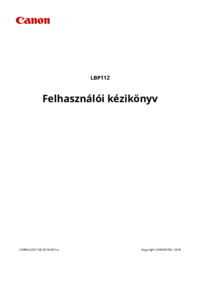

 (2 pages)
(2 pages) (734 pages)
(734 pages) (247 pages)
(247 pages) (212 pages)
(212 pages) (103 pages)
(103 pages) (273 pages)
(273 pages) (212 pages)
(212 pages)







Commentaires sur ces manuels